Mac un iPhone lietotāji var izmantot Apple Pay, lai veiktu maksājumus tiešsaistē vai pirkumiem lietotnē. Apple mobilo maksājumu pakalpojums ļauj izmantot ierīci kā debetkarti. Lai izmantotu pakalpojumu, vispirms tas ir jāiestata un saistiet savu kredītkarti ar Apple Pay. Tomēr Apple Pay iestatīšana dažkārt var neizdoties, un tiek parādīts šāds kļūdas ziņojums: "Nevarēja iestatīt Apple Pay. Iestatot Apple Pay, radās kļūda“. Ja jau esat restartējis ierīci, bet kļūda joprojām pastāv, izmantojiet tālāk sniegtos problēmu novēršanas ieteikumus.
Saturs
-
Kā labot “Apple Pay iestatīšanas laikā radās kļūda”
- Pārbaudiet sava reģiona iestatījumus
- Instalējiet jaunāko iOS vai macOS versiju
- Izrakstieties no sava konta
- Pārbaudiet savu interneta savienojumu
- Secinājums
- Saistītās ziņas:
Kā labot “Apple Pay iestatīšanas laikā radās kļūda”
⇒ Ātrās piezīmes
- Pārbaudiet, vai Apple Pay pakalpojums darbojas pareizi. Dodieties uz Sistēmas statusa lapa un pārbaudiet, vai nav zināmas problēmas, kas ietekmē pakalpojumu. Ja tas tā ir, vēlāk mēģiniet vēlreiz.
- Turklāt, ja šī kļūda tiek parādīta, kad pirmo reizi mēģināt iestatīt pakalpojumu, pārliecinieties jūsu ierīce ir saderīga ar Apple Pay.
Pārbaudiet sava reģiona iestatījumus
Dodieties uz Iestatījumi, atlasiet Ģenerālisun pieskarieties Valoda. Pēc tam dodieties uz Novads un pārliecinieties, ka jūsu terminālis ir iestatīts pareizajā reģionā.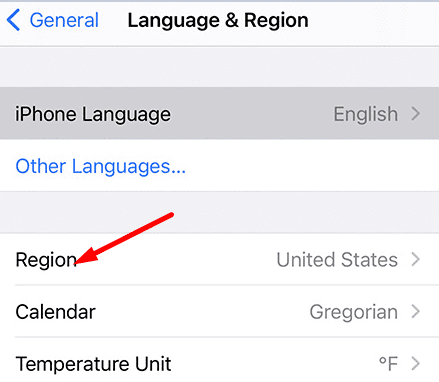
Ja izmantojat MacBook, dodieties uz Sistēmas preferencesun atlasiet Valodas un reģions.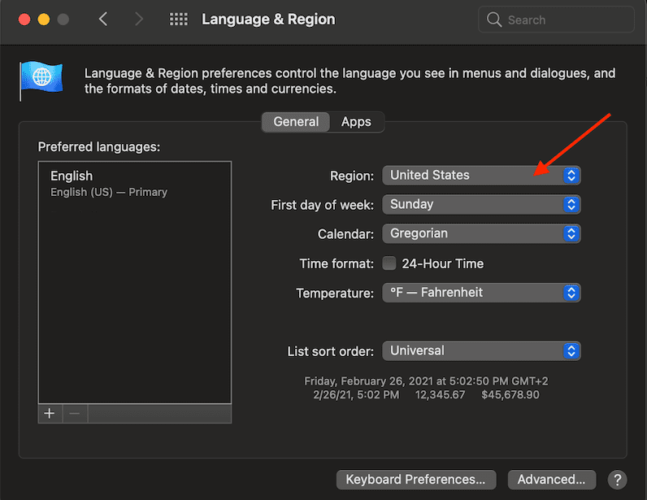
Ja jūsu reģions ir iestatīts pareizi, iestatiet to uz citu valsti, pagaidiet dažas minūtes un pēc tam iestatiet to atpakaļ uz savu pašreizējo atrašanās vietu. Pārbaudiet, vai Apple Pay kļūda joprojām pastāv.
Ņemiet vērā, ka Apple Pay netiek atbalstīts visās valstīs, pat ja jūsu karte tiek atbalstīta. Lai iegūtu papildinformāciju par valstīm un reģioniem, kas atbalsta Apple Pay, dodieties uz Apple atbalsta lapa. Turklāt pārbaudiet sarakstu ar Apple Pay iesaistītās bankas un pārliecinieties, vai banka, kas izdevusi jūsu karti, ir sarakstā.
Instalējiet jaunāko iOS vai macOS versiju
Ja saņemat šo kļūdu savā iPhone tālrunī, dodieties uz Iestatījumi, atlasiet Ģenerālis un pieskarieties Programmatūras atjauninājums. Pārbaudiet atjauninājumus, instalējiet jaunāko iOS versiju, restartējiet tālruni un mēģiniet vēlreiz iestatīt Apple Pay.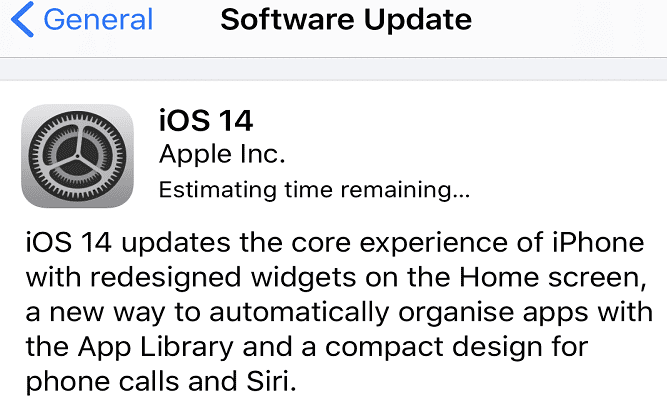
Ja saņemat šo kļūdu MacOS ierīcē, noklikšķiniet uz Ābolu izvēlneun atlasiet Sistēmas preferences. Pēc tam dodieties uz Sistēmas atjaunināšanaun instalējiet jaunāko macOS versiju. Pārbaudiet, vai varat iestatīt Apple Pay tūlīt.
Izrakstieties no sava konta
Savā iPhone tālrunī dodieties uz Iestatījumiun ritiniet uz leju līdz Izrakstīties. Pēc tam vienkārši izrakstieties no sava Apple konta un restartējiet ierīci.

Uzgaidiet trīsdesmit sekundes, ieslēdziet iOS ierīci un izmantojiet savu Apple ID, lai atkal pierakstītos. Ja Apple Pay kļūdu izraisīja īslaicīga servera problēma, atteikšanās no Apple konta palīdzēs izveidot jaunu servera savienojumu.
Pārbaudiet savu interneta savienojumu
Pārliecinieties, vai jums ir stabils interneta savienojums. Atvienojiet maršrutētāju, pagaidiet vienu minūti un pēc tam pievienojiet to atpakaļ. Ja iespējams, izmantojiet citu savienojumu.
Ja kļūda joprojām pastāv, atiestatiet tīkla iestatījumus. Dodieties uz Iestatījumi, atlasiet Ģenerālis, iet uz Atiestatītun pieskarieties Atiestatīt tīkla iestatījumus. Restartējiet iOS ierīci, vēlreiz iestatiet tīkla savienojumu un pārbaudiet rezultātus.

Secinājums
Ja jūsu iOS vai macOS ierīcē ir rakstīts “Apple Pay iestatīšanas laikā radās kļūda”, pārliecinieties, vai reģiona iestatījumi ir pareizi. Turklāt, ja jūsu reģions ir iestatīts pareizi, iestatiet to uz citu valsti un pēc tam iestatiet atpakaļ uz savu pašreizējo atrašanās vietu. Ja problēma joprojām pastāv, instalējiet jaunākos iOS vai macOS atjauninājumus un izrakstieties no sava Apple ID konta. Vai šie risinājumi palīdzēja novērst problēmu? Paziņojiet mums tālāk sniegtajos komentāros.